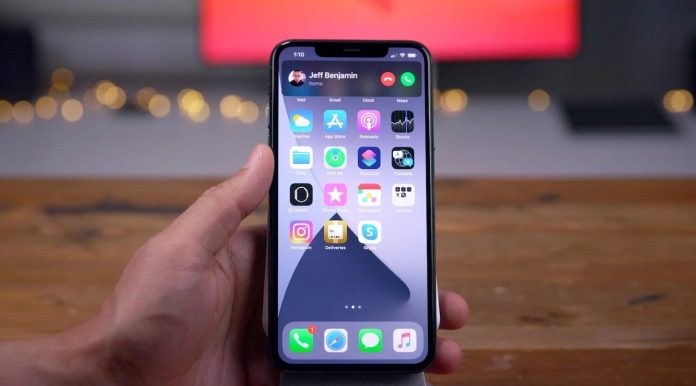Кол-центри чи колишні партнери постійно діють вам на нерви? Ми розповімо вам, як ви можете використовувати iPhone, щоб блокувати анонімні дзвінки. Крім того, тут ви дізнаєтесь, як заборонити контактам зв’язуватися з вами.
Забігаючи вперед, найкращий спосіб уникнути спам-дзвінків – вказувати свій власний номер телефону лише у разі нагальної потреби. Тому що тим, хто користується будь-якою можливістю брати участь у лотереях , не потрібно дивуватися небажаним дзвінкам. Звичайно, важко заздалегідь уникнути старих знайомих, які стежитимуть за вами по телефону. Коли вони блокують номер телефону, Apple часто допомагає користувачам тільки в одному: блокувати анонімні дзвінки на iPhone . На щастя, це не так уже й складно.
На iPhone блокування анонімних дзвінків
Насправді iOS не передбачає блокування анонімних дзвінків . Але це можна зробити обхідним шляхом, відключивши звук . Обхідний шлях – через режим “Не турбувати” . Спочатку зайдіть в “Налаштування” та натисніть там “Не турбувати” . Тепер клацніть перемикачем вгорі, а потім встановіть прапорець “Завжди” у розділі “Вимкнути звук” . Після цього у розділі “Телефон” натисніть “Дозволити дзвінки” . Відкриється підменю, в якому ви оберете “Всі контакти” .
Налаштування дозволяють анонімним телефонуючим, як і раніше, зв’язуватися з вами, але ви нічого про це не дізнаєтеся. Тому що тоді ваші дзвінки та текстові повідомлення будуть відключені . Але зверніть увагу: це стосується не тільки анонімних, але й усіх вхідних дзвінків з номерів, не збережених у вашій телефонній книзі .
Блокування окремих номерів на iPhone
Але є й інший спосіб: iOS за бажання блокує дзвінки з відомих вам номерів . Це корисно приблизно тоді, коли ви не бажаєте, щоб певні люди вас турбували. Однак це спрацює лише в тому випадку, якщо абоненти не приховуватимуть номер телефону. Щоб заблокувати вибраний номер, вам також потрібно зайти в “Параметри” . Там ви спочатку натиснете “Телефон” , а потім “Заблокувати та ідентифікувати дзвінки” . Тепер у розділі “Заблоковані контакти” виберіть пункт “Заблокувати контакти” . Це приведе вас до вашої телефонної книги, де ви зможете вибрати ті контакти, які хочете заблокувати.
Після цього вибрані контакти більше не проходитимуть до вас. Так що iOS не просто відключати звук ваших дзвінків і повідомлень. Вони навіть не зв’яжуться з вами насамперед . Замість використання налаштувань, ви також можете блокувати через програму для телефону . Для цього натисніть піктограму “i” за контактом або номером телефону у списку уподобань або в історії дзвінків . На сторінці прокрутіть вниз до кінця, а потім виберіть “Заблокувати телефонуючого” .
Додаток “Телефон” також пропонує на вкладці “Контакти” можливість блокувати окремі номери мобільних телефонів. Просто натисніть на запис, щоб перейти до відповідної сторінки відомостей . Там ви також знайдете пункт “Блокувати тих, хто дзвонить” в самому низу.
Підбиття підсумків
- Невідомі номери та дзвінки із заблокованим номером можна вимкнути у розділі “Установки | Не турбувати”.
- Дзвінки дійсно доходять до вашого iPhone, але ви нічого не отримуєте від них, доки активний режим “Не турбувати”.
- Ви можете повністю заблокувати контакти та відомі вам номери телефонів у розділі “Налаштування | Блокування та ідентифікація дзвінків”.
- Останнє також можливе у додатку “Телефон”: як у вибраному, так і в історії дзвінків, а також на вкладці “Контакти”.